Multor oameni le place să adoarmă ascultând muzică. La urma urmei, cu numărul de playlisturi relaxante care există, cine nu ar vrea să se aplece în somn la tulpinile blânde ale unui flaut japonez? Problema este că s-ar putea să nu vrei să funcționeze toată noaptea, iar YouTube Music nu are un temporizator de repaus încorporat care să-l dezactivezi după o anumită perioadă de timp.
Vestea bună este că, chiar dacă este îi lipsește această funcționalitate, există o mulțime de modalități prin care puteți opri redarea muzicii după o anumită perioadă de timp doar de pe dispozitivul iOS sau Android.
Utilizați aplicația Ceas pe iOS
Utilizatorii de iPhone pot setați un temporizator de somn cu ușurință prin aplicația Ceas de pe iPhone. Nu este neapărat pentru YouTube Music în mod specific, dar funcționează la fel. Iată cum.


După ce cronometrul se termină, orice se redă pe telefonul dvs. – fie că este vorba de Spotify, un podcast sau altceva – se va opri și nu va relua până nu îl porniți din nou.
Cum se creează un temporizator de repaus pe Android
Utilizatorii de Android nu au aceeași ușurință de utilizare ca utilizatorii de iOS; în schimb, va trebui să te bazezi pe o aplicație terță parte pentru a face treaba în locul tău. Există mai multe dintre care să alegeți, cum ar fi Music Sleep Timer sau altele asemenea.
Indiferent de aplicația de cronometru pentru oprire pe care o alegeți, toate funcționează în moduri destul de similare. Selectați muzica pe care doriți să o redați, apoi deschideți aplicația și setați o limită de timp. Odată ce ați început numărătoarea inversă, muzica se va opri automat după o anumită perioadă de timp.
Aceste două sunt modalitățile principale de a opri redarea muzicii pe YouTube Music de pe dispozitive mobile, dar pot fi folosite și pentru a opri serviciile de streaming precum Netflix sau Hulu.
Cum se creează un temporizator de repaus în Windows
Nu toată lumea ascultă muzică pe telefoanele lor. Dacă utilizați o mașină Windows pentru a alimenta un cronometru de repaus, atunci veți avea nevoie de o aplicație terță parte pentru a avea grijă de el. Există mai multe dintre care să alegeți, dar multe sunt învechite – cea mai bună opțiune este Media Sleeper..
Dezavantajul la Media Sleeper este că nu puteți regla temporizatorul; va fi implicit 30 de minute de fiecare dată, dar este mai bine decât nimic. O altă opțiune este să utilizați temporizatorul de închidere încorporat din Windows, care vă va închide computerul la sfârșitul limitei de timp.
Cum se creează un temporizator de repaus pe Mac
Deoarece Mac nu are propria aplicație Ceas, trebuie să utilizați un caracteristică diferită pentru a configura un temporizator de repaus pentru YouTube Music: setările bateriei.
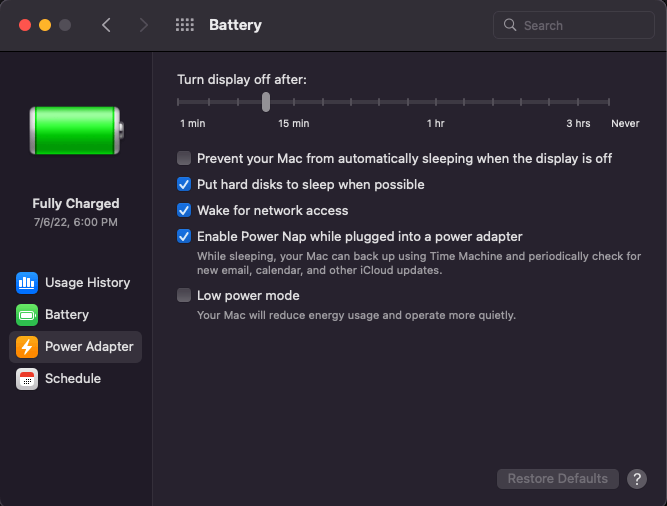
Aceasta este o remediere rapidă și ușoară a problemei temporizatorului de oprire YouTube. Trebuie doar să vă opriți Mac-ul după ce a trecut o perioadă adecvată de timp. De asemenea, puteți ajusta oricând această setare, astfel încât să puteți scurta durata de timp pentru acest cronometru în timpul zilei de lucru, dacă este necesar.
Creați un temporizator de repaus cu un plugin
Poate că cea mai simplă modalitate de a configura un temporizator de repaus pentru YouTube Music este prin utilizarea unui plugin, cum ar fi Temporizator de repaus YouTube. Acest lucru funcționează pentru orice sistem de operare, atâta timp cât utilizați browserul Chrome.
Câteva lucruri de reținut: acest plugin funcționează numai atunci când răsfoiți YouTube sau YouTube Music. Trebuie adăugat la Chrome și activat pentru a funcționa corect.
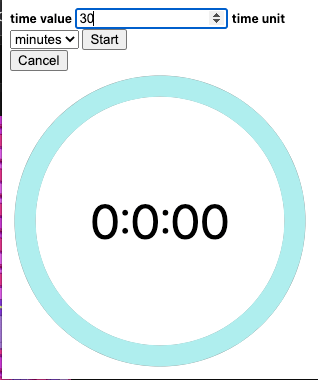
Atât este tot. Este o modalitate simplă și ușoară pentru utilizatorii de desktop și laptopuri de a evita lipsa unui temporizator..
Echipa de dezvoltare de la YouTube Music a recunoscut lipsa unui temporizator și a spus că lucrează la o soluție. Până când sosește acel moment, va trebui să te bazezi pe una dintre aceste metode pentru a te asigura că muzica ta se oprește atunci când vrei și nu rulează doar toată noaptea.
.